Cara Mengirim Gambar Melalui Lock Screen di Android
Tampilan lock screen original pada Android memang terkesan membosankan. Tapi kali ini hal tersebut tidak akan terjadi lagi. Karena inwepo akan membagikan tips agar lock screen kamu menjadi lebih menarik. Kamu bisa menggambar juga mengirimkan pesan ke teman pada lock screen smartphone Android kamu saat ini.
Soal kustomisasi tampilan semua orang pasti setuju jika Android juaranya. Fleksibilitas dari sistem Android dan juga banyaknya developer membuat kita lebih mudah mengkustomisasi tampilan secara suka-suka. Mulai dari tema, icon, launcher hingga lock screen. Bila berbicara tentang lockscreen, pastinya sudah tak asing lagi bagi para pengguna ponsel pintar. Ya, layar kunci atau biasa disebut lock screen merupakan tampilan antar muka sewaktu kita mengunci layar smartphone kita.
Membuka layar kunci yang begitu-begitu saja setiap harinya tentu membuat kita bosan karena tidak ada hal yang menarik dari lock screen original. Tapi bagaimana jika kamu bisa menggambar dan berkirim pesan ke teman atau pacar lewat layar kunci atau lock screen kamu? Tentunya hal tersebut akan mengurangi rasa kebosanan kamu. Akan tetapi bagaimana cara melakukannya? Nah, untuk kamu yang bingung dan penasaran bagaimana cara memulainya, simak caranya di bawah ini.
Video Tutorial:

Langkah:
1. Download dan install aplikasi pihak ke 3 dari Play Store yakni Loklok Draw on a Lock Screen.
2. Masuk ke aplikasi LokLok kemudian masukkan email yang akan kamu gunakan lalu tap NEXT. Berikutnya untuk opsi Mobile Number dan Facebook bisa langsung tap Skip this step.
3. Kamu akan langsung masuk ke layar lock screen aplikasi LokLok dan tap 2 kali pada layar untuk mulai menggambar sesuatu, untuk memasukkan foto atau gambar tap ikon kamera yang ada di kiri bawah. Jika sudah, tap ikon berbagi untuk membagikan hasil tulisan atau gambar tangan kamu.
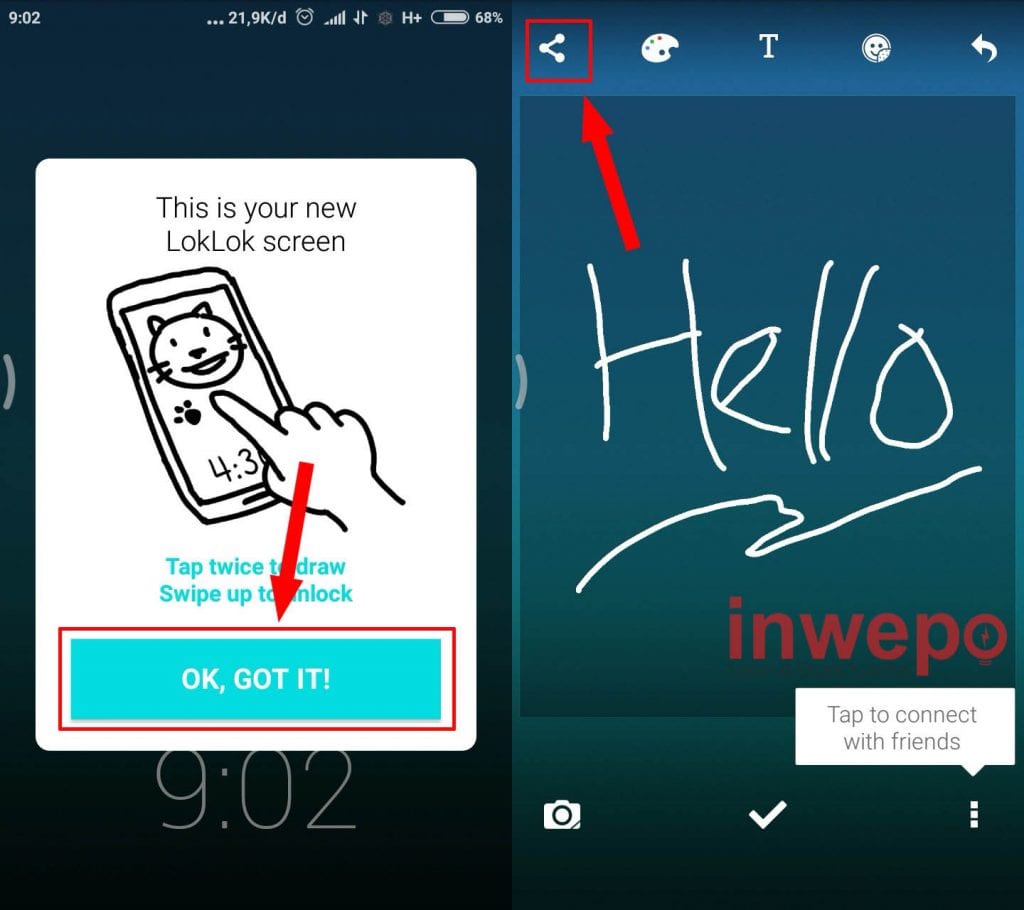
4. Kamu bisa langsung membagikan ke media sosial Facebook atau Twitter, bisa juga tap More untuk menampilkan opsi berbagi yang lain. Bisa juga tap SAVE untuk menyimpannya ke galeri smartphone. Berikutnya tap 3 titik di bawah untuk menambahkan teman.
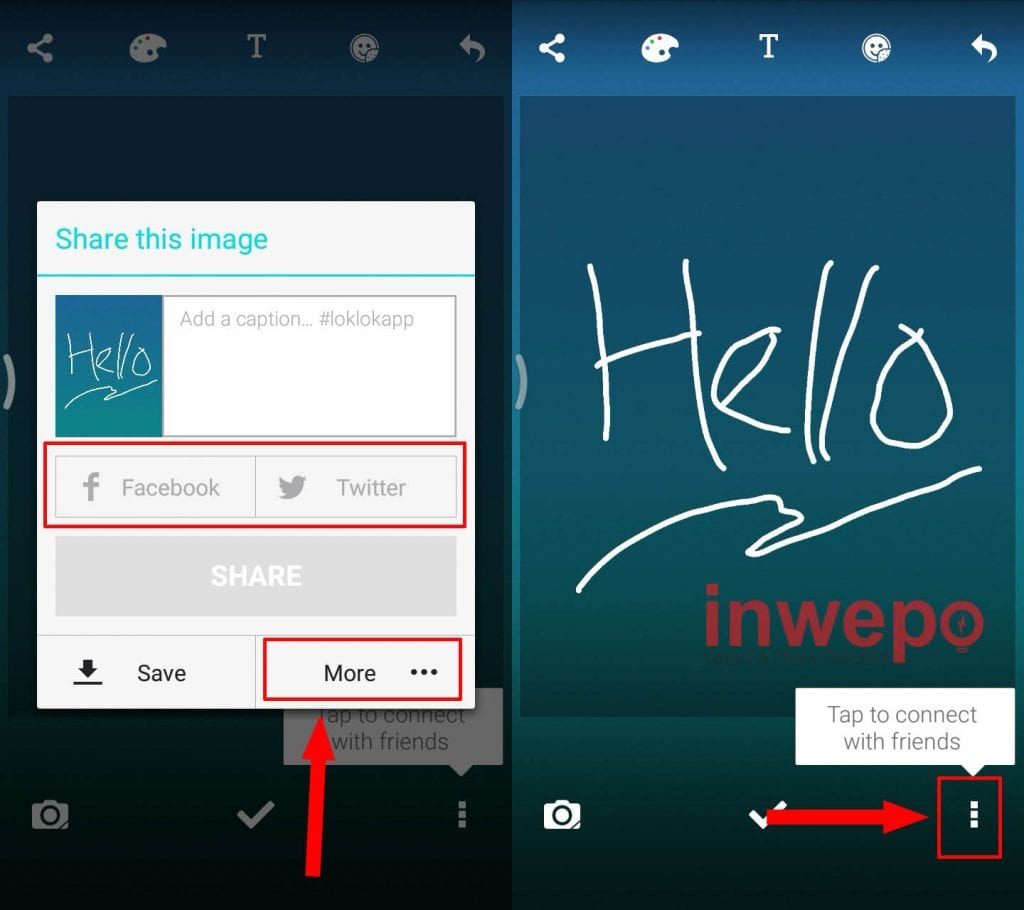
5. Tap Invite a friend untuk menambahkan teman atau pacar. Jika sudah berhasil ditambahkan kamu bisa langsung mengirimkan pesan ke layarnya atau menggambar sesuatu pada layar smartphone teman atau pacar kamu dengan menggeser ke arah kiri atau kanan dimana ada nama teman atau pacar kamu.

Demikian tutorial cara mengirim gambar melalui lock screen di Android. Semoga bermanfaat.


















